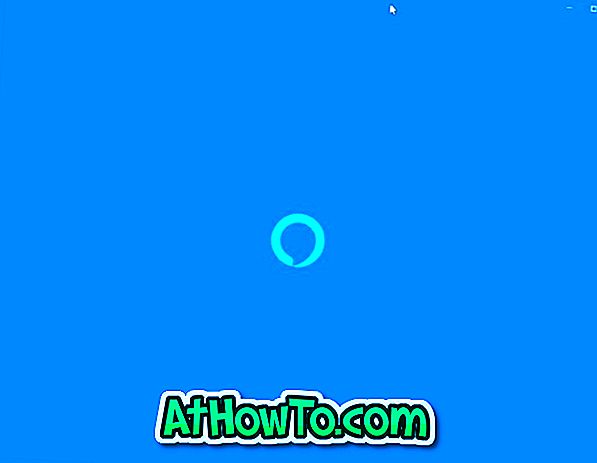Змінити ключ продукту Office 2013 або Office 2016? Бажаєте змінити ключ продукту Microsoft Office 2013 або Office 2016 без повторної інсталяції пакета Office? У цьому посібнику ми покажемо, як можна змінити або оновити ключ продукту.
Більшість користувачів Office ніколи не знаходять необхідності змінити ключ продукту. Користувачам, які ввели піратський ключ або користувачі, які ввели ключ продукту іншого видання Office, може знадобитися змінити або оновити поточний ключ новим ключем продукту, щоб активувати Office 2013 належним чином.

Якщо ви використовуєте версію Office 2016/2013 і хочете змінити його ключ продукту з деяких причин, ви можете зробити це легко, дотримуючись інструкцій в одному з двох методів. Перший метод використовує графічний інтерфейс для зміни ключа продукту Office, тоді як другий спосіб призначений для користувачів, які вважають за краще змінити ключ продукту за допомогою командного рядка.
Дотримуйтесь наведених нижче інструкцій, щоб змінити або оновити ключ продукту Office 2013/2016 у Windows.
Змінити або оновити ліцензійний ключ Office 2016/2013
СПОСІБ 1 з 2
Крок 1: Відкрийте програми та функції . Для цього введіть Програми та засоби у вікні пошуку меню "Пуск" або на екрані "Пуск", а потім натисніть клавішу Enter.
Or
Відкрийте командний рядок Run за допомогою клавіші Windows + R, введіть у вікні Appwiz.cpl і натисніть клавішу Enter.
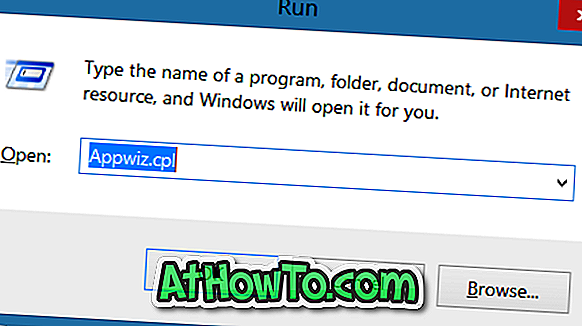
Крок 2: Знайдіть запис Microsoft Office 2013, клацніть його правою кнопкою миші та натисніть кнопку Змінити .
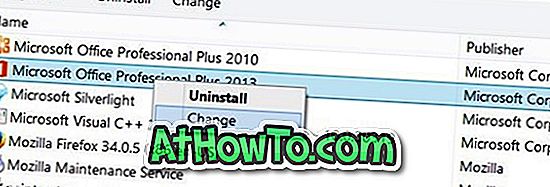
Крок 3. Тут виберіть Введіть ключ продукту і натисніть кнопку Продовжити .
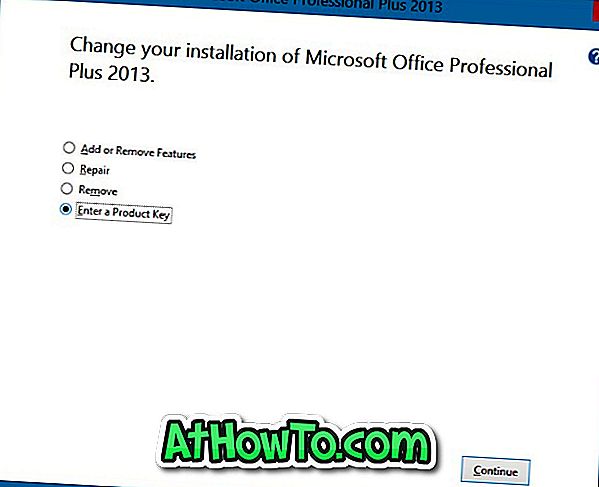
Крок 4: Нарешті, введіть новий ключ продукту на 25 символів у поле, а потім натисніть кнопку " Продовжити", щоб змінити ключ продукту Office 2013.
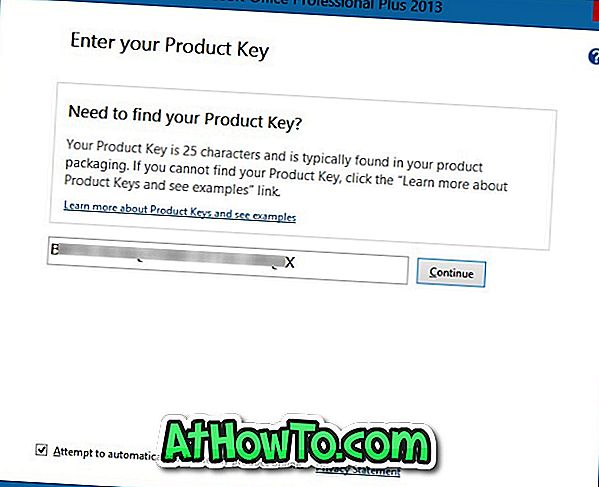
Зверніть увагу, що це покаже вам екран установки. Можна просто натиснути кнопку Продовжити або кнопку "Налаштувати", щоб додати / видалити додаток Office.
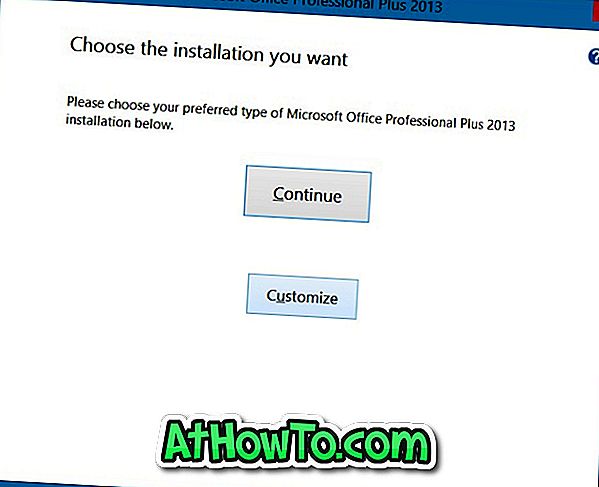
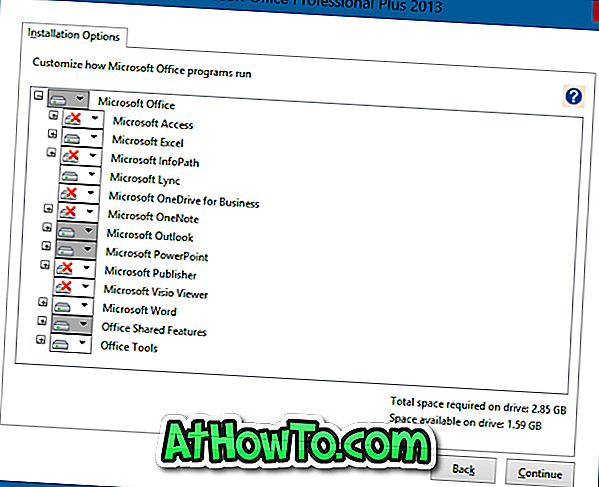
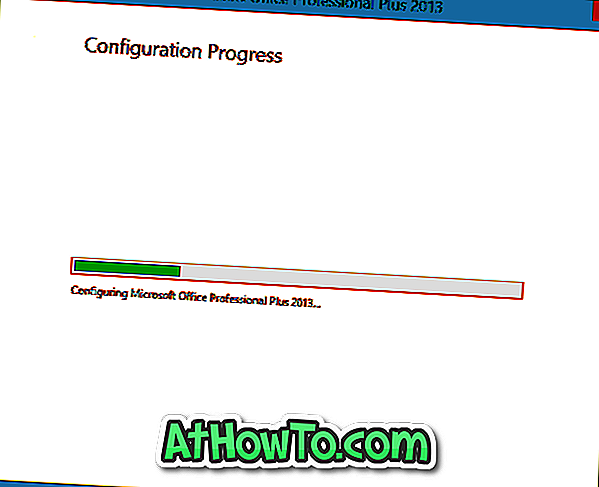
Удачі!
МЕТОД 2 з 2
Зміна Office 2013/2016 з командного рядка
Крок 1: Перший крок - відкрити підвищений командний рядок . Для цього ви можете просто набрати CMD у вікні "Пуск" або "Пуск", а потім натиснути клавішу Ctrl + Shift + Enter.
Крім того, ви можете перейти до пункту Командний рядок у меню "Пуск" або на екрані "Пуск", клацнути правою кнопкою миші на командному рядку та вибрати команду Запуск від імені адміністратора.

Зауважте, що для зміни ключа продукту Office необхідно запустити командний рядок як адміністратор .
Крок 2. У командному рядку виконайте таку команду:
Якщо ви використовуєте 64-розрядну версію Office у 64-розрядній системі Windows, виконайте таку команду:
cscript “C: Файли програм Microsoft Office Office15 OSPP.VBS” / inpkey: XXXXX-XXXXX-XXXXX-XXXXX-XXXXX
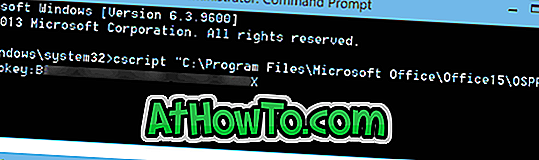
Якщо ви використовуєте 32-розрядну версію Office 2013 на 32-розрядної Windows, скористайтеся наступною командою:
cscript “C: Файли програм Microsoft Office Office15 OSPP.VBS” / inpkey: XXXXX-XXXXX-XXXXX-XXXXX-XXXXX
Якщо ви використовуєте 32-розрядну версію Office 2013 на 64-розрядній системі Windows, замість цього скористайтеся такою командою:
cscript “C: Файли програм (x86) Microsoft Office Office15 OSPP.VBS” / inpkey: XXXXX-XXXXX-XXXXX-XXXXX-XXXXX
У наведеній вище команді замінити XXXXX-XXXXX-XXXXX-XXXXX-XXXXX на новий ключ, який потрібно використовувати.
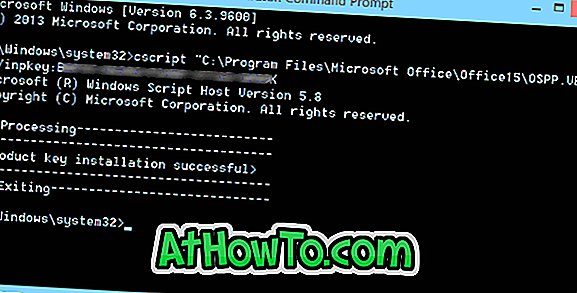
Після успішного оновлення ключа з'явиться повідомлення "Встановлення ключа продукту успішно". Це воно!
Повідомте нам, чому ви змінили ключ продукту, залишивши коментар.